Если вы планируете сделку с его участием, мы настоятельно рекомендуем вам не совершать ее до окончания блокировки. Если пользователь уже обманул вас каким-либо образом, пожалуйста, пишите в арбитраж, чтобы мы могли решить проблему как можно скорее.
Одним из решений при ограничении доступа к сети Tor является использование мостов.
Ниже рассмотрим как подключить мосты в самом браузере Tor на популярных мобильных и десктопных операционных системах.
После подключения мостов форум Probiv как и раньше будет доступен по адресу:

1. Подключаем мосты в браузере TOR на ПКНиже рассмотрим как подключить мосты в самом браузере Tor на популярных мобильных и десктопных операционных системах.
После подключения мостов форум Probiv как и раньше будет доступен по адресу:
Для просмотра ссылки необходимо нажать
Вход или Регистрация

В меню находящемся в правом верхнем углу выбираем "Настройки", а в открывшемся окне - "Tor". Ниже ставим галочку в чекбоксе "Использовать мост", а также выбираем пункт "Запросить мост у torproject.org", после чего жмём кнопку "Запросить новый мост".
[H4]
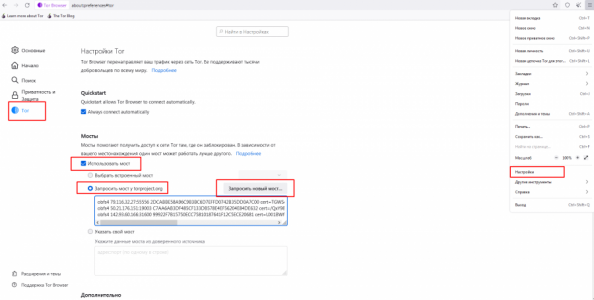 [/H4]
[/H4][h4][/h4]
[H4]Откроется окно, в котором нужно будет решить капчу. После ее успешного решения, мосты Тор будут подключены.[/H4]
[H4]Настройки → Tor →Использовать мост →Запросить мост у torproject.org → Запросить новый мост[/H4]
[H4]
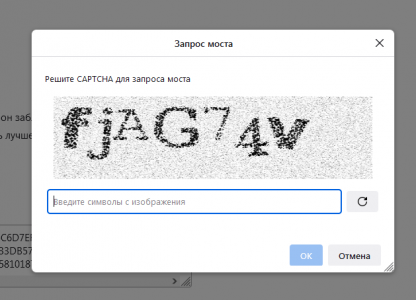 [/H4]
[/H4][h4][/h4]
[H4]И получаем мосты[/H4]
[H4]
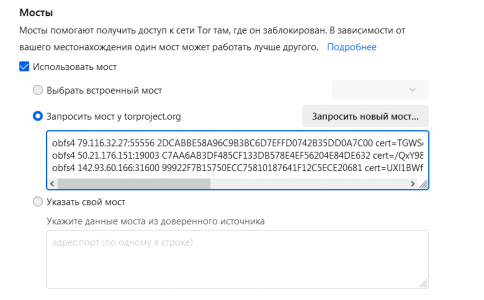 [/H4]
[/H4][h4][/h4]
[H4][H4]2. Подключаем мосты в браузере Tor на ПК вручную[/H4]
[/H4]
[h4][/h4]
[H4]Переходим на сайт Tor project по
Для просмотра ссылки необходимо нажать
Вход или Регистрация
и попадаем на страницу генерирования мостов Tor.[/H4][H4]Если не коннектит, попробуйте с помощью любого удобного VPN-сервиса подключится к забугор IP и уже через него перейти по
Для просмотра ссылки необходимо нажать
Вход или Регистрация
.[/H4][h4][/h4]
[H4]
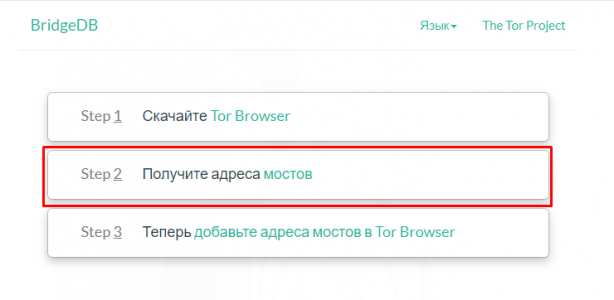 [/H4]
[/H4][H4]На следующей странице можно выбрать параметры мостов и типы подключаемого транспорта, нас устраивают параметры по умолчанию, поэтому жмём кнопку "Just give me brigdes!"[/H4]
[h4][/h4]
[H4]
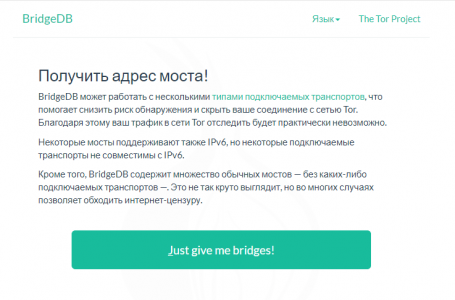 [/H4]
[/H4][h4][/h4]
[H4]На след. странице нужно пройти капчу и нажать стрелку справа, подтвердив ввод.[/H4]
[h4][/h4]
[H4]
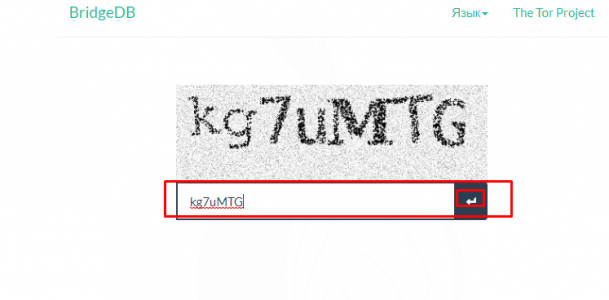 [/H4]
[/H4][h4][/h4]
[H4]Получаем мосты, записываем себе и сохраняем и дальше идём в Tor[/H4]
[H4]
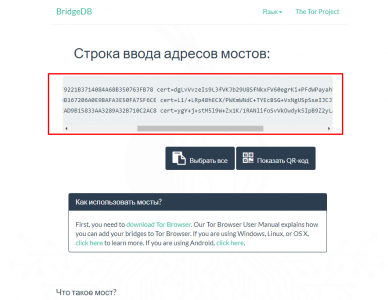 [/H4]
[/H4][h4][/h4]
[h4][/h4]
[H4]В меню находящемся в правом верхнем углу выбираем "Настройки", а в открывшемся окне - "Tor". Ниже ставим галочку в чекбоксе "Использовать мост", выбираем пункт "Указать свой мост", и вставляем скопированный мост [/H4]
[H4]
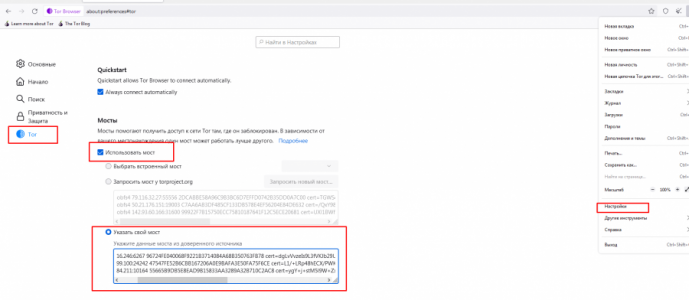 [/H4]
[/H4][h4][/h4]
[H4]Скоро допишу, для Mac OS, iPhone и Android[/H4]
Последнее редактирование:











































